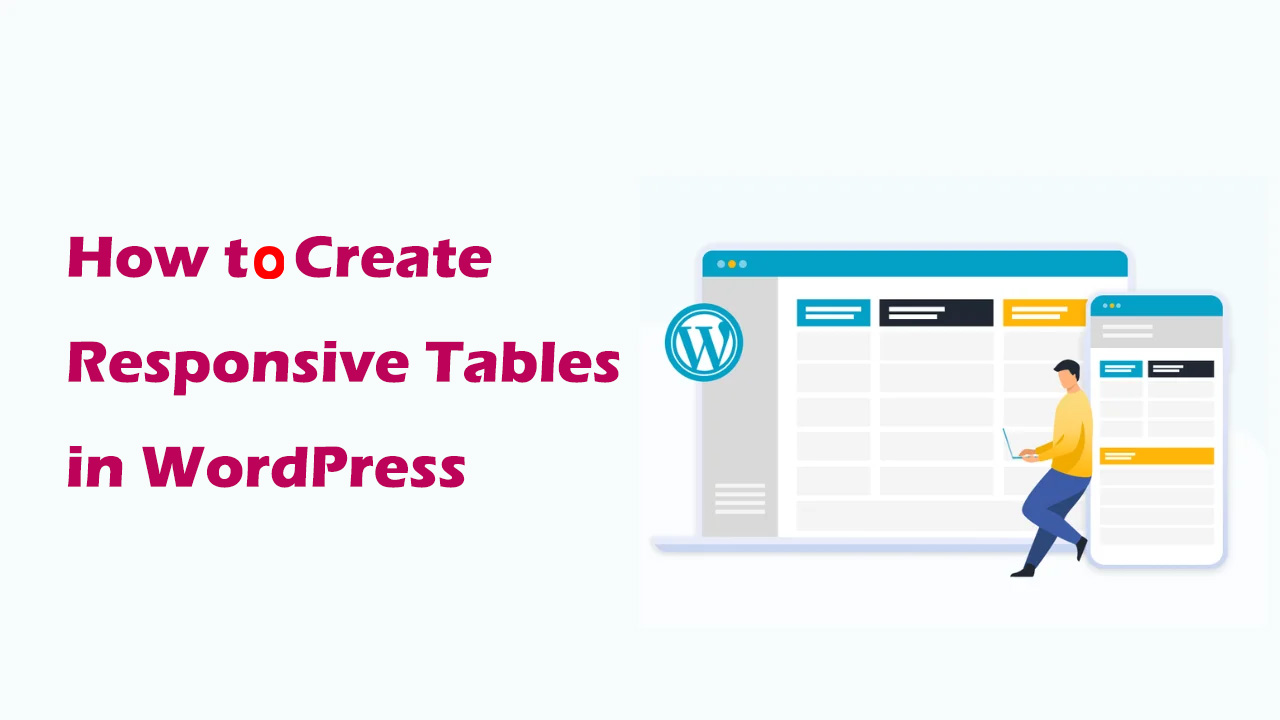默认的WordPress登录地址(如yoursite.com/wp-admin)容易被攻击者盯上,也不够个性化。Astra主题可以轻松修改登录链接,增强安全性和强化品牌形象。下面介绍具体设置方法。

一、自定义登录地址的意义
1. 提升网站安全性
WordPress 默认的登录地址是公开的,很容易被暴力破解程序扫描。一旦我们将登录页面地址更改为自定义路径,可以有效防止恶意尝试登录的行为(如自动化攻击)。
2. 强化品牌感与专业形象
对外展示一个类似 yourdomain.com/member-login 或 yourdomain.com/signin 的自定义地址,看起来更加专业,适用于商业网站、SaaS 平台、会员系统等。
3. 改善用户体验
可以为不同类型的用户设计更清晰、易记的登录入口,例如:
yourdomain.com/admin-login(管理员)yourdomain.com/client-login(客户)yourdomain.com/partner-signin(合作伙伴)
二、适用于 Astra 主题的登录页面自定义方法
Astra 本身并不提供登录页面功能,但与多数插件高度兼容,特别是与 Elementor、Ultimate Addons for Elementor、LoginPress 等插件组合使用时,效果极佳。
方法一:使用 WPS Hide Login 插件(推荐)
步骤如下:
- 前往后台 → 插件 → 添加插件 → 搜索 WPS Hide Login

- 安装并激活该插件
- 打开 设置 → 常规 页面,滚动到底部

- 找到 “Login URL” 选项,输入你想使用的登录路径(如:
secure-login) - 保存更改

原来的 /wp-login.php 会自动被禁用,新的地址会生效(如:https://yourdomain.com/secure-login)
方法二:配合 Astra + Elementor 自定义登录页面界面
- 安装 Elementor 和 LoginPress 插件
- 使用 Elementor 创建一个页面(例如命名为 “Login”)

- 拖入 LoginPress 表单组件,自定义颜色、按钮、背景等风格

- 将页面永久链接设置为自定义路径(如
/signin) - 可选:在 Astra 的页眉导航中添加“登录”按钮,指向此页面
方法三:结合 WooCommerce 注册/登录模块(适用于商城站点)
如果网站启用了 WooCommerce,可以直接使用“我的账户”页面作为登录注册界面,

自定义路径如 /my-account,并通过 Astra 自定义样式,让其符合整体品牌调性。
三、进阶优化建议
3.1 启用限制登录尝试功能
推荐使用插件如 Limit Login Attempts Reloaded 或 Wordfence Security,可以设定错误尝试次数上限、防止暴力破解。
3.2 添加 Google reCAPTCHA 验证

不论是否自定义登录路径,推荐在登录页面启用验证码机制,可以有效阻挡机器人攻击。
3.3 定期更改登录路径(可选)
如果担心地址被泄露,可以每隔一段时间更换一次登录路径。
四、结合 Astra 强化品牌感的技巧
4.1 配置 Astra 自定义页眉/按钮
可通过「自定义 → 头部构建器」模块,为登录按钮设置独立样式、图标,并指向自定义登录页。

4.2 使用 Astra Pro 添加条件显示(需 Pro 版)
根据用户角色设置不同的导航菜单,例如已登录用户看到“控制台”,未登录用户看到“登录/注册”。
结论
使用 Astra 主题的同时自定义登录页面 URL,可以有效提升 WordPress 网站的安全性,还能通过个性化的登录体验增强品牌专业性和信任度。如果还在使用默认的 /wp-login.php,是时候为你的网站换个“门面”了。
了解 宝藏号 的更多信息订阅后即可通过电子邮件收到最新文章。 © 版权声明 文章版权归作者所有,未经允许请勿转载。 相关文章 暂无评论... |
|---|